Giáo án Tin học 6 bài 18 đến 21
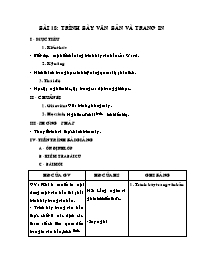
BÀI 18: TRÌNH BÀY VĂN BẢN VÀ TRANG IN
I - MỤC TIÊU
1. Kiến thức
- Biết được một số khả năng trình bày văn bản của Word.
2. Kỹ năng
- Hình thành trong học sinh kỹ năng quan sát, phân tích.
3. Thái độ
- Học tập nghiêm túc, tập trung cao độ trong giờ học.
II - CHUẨN BỊ
1. Giáo viên: Giáo trình, phòng máy.
Bạn đang xem 20 trang mẫu của tài liệu "Giáo án Tin học 6 bài 18 đến 21", để tải tài liệu gốc về máy bạn click vào nút DOWNLOAD ở trên
bài 18: trình bày văn bản và trang in I - Mục tiêu 1. Kiến thức - Biết được một số khả năng trình bày văn bản của Word. 2. Kỹ năng - Hình thành trong học sinh kỹ năng quan sát, phân tích. 3. Thái độ - Học tập nghiêm túc, tập trung cao độ trong giờ học. II - Chuẩn bị 1. Giáo viên: Giáo trình, phòng máy. 2. Học sinh: Nghiên cứu bài trước khi đến lớp. III - Phương pháp - Thuyết trình và thực hành trên máy. IV- Tiến trình bài giảng A - ổn định lớp B - kiểm tra bài cũ C - Bài mới HĐ của GV HĐ của HS Ghi bảng GV: Khi ta muốn in nội dung một văn bản thì phải trình bày trang văn bản. - Trình bày trang văn bản thực chất là xác định các tham số có liên quan đến trang in văn bản, kích thước trang giấy, lề giấy, các tiêu đề trang in, dánh số trang văn bản... Tuy nhiên, chúng ta thấy SGK chỉ trình bày 2 tham số của trang là kích thước các lề và hướng giấy. GV: Các yêu cầu cơ bản khi trình bày một trang văn bản là gì? GV: Yêu cầu học sinh quan sát hình trang 94 (a, b) và nhận xét các điểm giống và khác nhau giữa 2 trang văn bản. GV: Giới thiệu với học sinh hình trang 94 SGK để thấy được lề trong trang. ? Định dạng ký tự có tác dụng gì? ? Định dạng đoạn văn bản có tác dụng gì? GV: Trình bày trang văn bản có tác dụng gì? GV : Khác với ĐDKT và ĐDĐVB khi trình bày trang VB ta không cân chọn bất kỳ một đối tượng nào. HS: Lắng nghe và ghi nhớ kiến thức. - Suy nghĩ. HS: Thảo luận nhóm và đưa ra câu trả lời. HS: Quan sát, suy nghĩ và đưa ra câu trả lời: (Hình a: Trang đứng, hình b: Trang nằm ngang, có tiêu đề dầu tràn và số trang). HS: Trả lời. (Tác dụng với các nhóm ký tự được chọn). HS: Trả lời. (Tác dụng tới toàn bộ đoạn văn). HS: Nghiên cứu SGK đưa ra câu trả lời. HS: Nghe và ghi nhớ kiến thức. 1. Trình bày trang văn bản - Các yêu cầu cơ bản khi trình bày trang văn bản: + Chọn hướng trang: Hướng đứng, hướng nằm. + Đặt lề trang: Lề trái, lề phải, lề trên, lề dưới. * Chú ý: Lề đoạn văn được tính từ lề trang và có thể thò ra ngoài lề trang. - Trình bày trang văn bản có tác dụng với tất cả các trang của văn bản (nếu văn bản có nhiều trang). D - Củng cố - Nhắc lại yêu cầu cơ bản khi trình bày trang văn bản. E - Hướng dẫn về nhà - Học bài và đọc trước phần 2 và 3. V - Rút Kinh Nghiệm - Học sinh thực hành nghiêm túc và thực hành tốt trên máy tính - Giáo viên cần quản lý tốt HS trong quá trình thực hành - Thời gian đảm bảo. - Hoàn thành nội dung g iáo án. bài 18: trình bày văn bản và trang in I - Mục tiêu 1. Kiến thức - Biết cách thực hiện các thao tác chọn hướng trang và lề trang. - Biết cách xem trước khi in và sử dụng lệnh in. - Hiểu ý nghĩa của lệnh xem trước khi in. 2. Kỹ năng - Hình thành trong học sinh kỹ năng quan sát, phân tích. 3. Thái độ - Học tập nghiêm túc, tập trung cao độ trong giờ học. II - Chuẩn bị 1. Giáo viên: Giáo trình, phòng máy. 2. Học sinh: Nghiên cứu bài trước khi đến lớp. III - Phương pháp - Thuyết trình và thực hành trên máy. IV- Tiến trình bài giảng A - ổn định lớp B - kiểm tra bài cũ ? Những yêu cầu cơ bản khi trình bày trang văn bản. C - Bài mới HĐ của GV HĐ của HS Ghi bảng GV : Để chọn hướng trang và đặt lề trang tà làm như thế nào? GV: Lưu ý với HS khi thao tác trên hộp thoại ta có thể xem hình minh hoạ ở góc dưới bên phải hộp thoại để thấy ngay tác dụng. GV: Để xuất nội dung văn bản đã có ra giấy ta phải dùng thao tác nào? GV: Để in được văn bản ra giấy điều kiện cần là gì? GV: Tuy nhiên để in văn bản ra giấy ta phải xem trước khi in. Tức là phải kiểm tra toàn bộ cách bố trí, ngắt trang... GV: Muốn xem trước khi in ta sử dụng nút lệnh nào? - Chú ý: Nếu phát hiện ra những khiếm khuyết người soạn thảo có thể chỉnh sửa lại văn bản ngay trong máy tính mà không cần lãng phí thời gian, giấy mực. HS: Quan sát hình 95 và trả lời. HS: Chú ý lắng nghe và ghi nhớ kiến thức. HS: Suy nghĩ trả lời. (Dùng thao tác in). HS nghiên cứu SGK và trả lời. HS: Suy nghĩ và trả lời. (máy tính, giấy và máy in). HS: Chú ý lắng nghe và ghi nhớ kiến thức. HS: Nghiên cứu SGK và trả lời. HS: Chú ý lắng nghe và ghi nhớ. 2. Chọn hướng trang và đặt lề trang - Vào File -> Page Setup -> Xuất hiện hộp thoại, chọn thẻ Margin. + Portrait: Trang đứng. + Landscape: Trang nằm ngang. + Top: Lề trên. + Bôttm: Lề dưới. + Left: Lề trái. + Right: Lề phải. - Chọn thẻ Page Setup. + Page Site: Chọn A4. - Ok. 3. In văn bản - Để in văn bản ra giấy ta sử dụng nút lệnh Print (Toàn bộ văn bản sẽ được in trên máy in). - Muốn xem trước khi in ta sử dụng nút lệnh Print Preview: + Nháy các nút mũi tên (lên, xuống) để xem các trang nếu văn bản gồm nhiều trang. + Nháy nút Close để trở về chế độ xem bình thường. D - Củng cố - Gọi HS đọc phần ghi nhớ SGK trang 96. E - Hướng dẫn về nhà - Học bài và đọc trước bài 19 “Tìm Kiếm Và Thay Thế”. V - Rút Kinh Nghiệm - Học sinh thực hành nghiêm túc và thực hành tốt trên máy tính - Giáo viên cần quản lý tốt HS trong quá trình thực hành - Thời gian đảm bảo. bài 19: tìm kiếm và thay thế I - Mục tiêu 1. Kiến thức - Biết được tác dụng và cách sử dụng các tính năng tìm kiếm và thay thế. 2. Kỹ năng - Thực hiẹn được các thao tác tìm kiếm và thay thế đơn giản trong văn bản. 3. Thái độ - Hình thành cho học sinh suy nghĩ, quan sát kỹ các lệnh để thay thế, tìm kiếm cho đúng. - Tập trung cao độ, nghiêm túc trong giờ học. II - Chuẩn bị 1. Giáo viên: Giáo trình, bảng phụ. 2. Học sinh: Nghiên cứu bài trước khi đến lớp, SGK, vở ghi. III - Phương pháp - Thuyết trình. IV- Tiến trình bài giảng A - ổn định lớp B - kiểm tra bài cũ ? Những yêu cầu cơ bản khi trình bày trang in. C - Bài mới Đặt vấn đề: Hơn hẳn khi viết trên giấy, khi soạn thảo văn bản trên máy tíhn phần mềm sẽ cung cấp cho chúng ta nhiều công cụ sửa lỗi rất nhanh như: gõ tắt, kiểm tra lỗi chính tả và ngữ pháp, tìm kiếm và thay thế... Hom nay chúng ta sẽ tìm hiểu về các thao tác tìm kiếm và thay thế trong một văn bản Word. HĐ của GV HĐ của HS Ghi bảng GV: Theo em công cụ tìm kiếm có tác dụng gì? GV: Để tìm một từ hay một nhóm ký tự trong văn bản ta làm nư thế nào? GV: Đưa ra bảng phụ. - Việc tìm thông tin hiện nay đang là nhu cầu lớn đối với mọi người. GV: Theo em hiểu tính năng thay thế có tác dụng gì? GV: Để thực hiện được thao tác thay thế ta sử dụng hộp thoại nào? GV: Đưa ra bảng phụ và giới thiệu. - Chú ý: Nếu chắc chắn các em có thể nháy nút Replace All để thay thế tất cả các cụm từ tìm được bằng cụm từ thay thế. HS: Nghiên cứu SGK và trả lời. HS: Nghiên cứu SGK và trả lời (sử dụng hộp thoại Find). HS: Nghiên cứu SGK và trả lời. HS: Nghiên cứu SGK và trả lời (sử dụng hộp thoại Find and Replace). HS: Quan sát và nghe giảng. 1. Tìm phần văn bản - Công cụ tìm kiếm giúp ta tìm nhanh một từ (dãy ký tự) trong văn bản. - Để tìm ta vào bảng chọn Edit -> Find. Xuất hiện hộp thoại, chọn thẻ Find and Replace. + Find what: Gõ nội dung cần tìm. Từ hoặc dãy ký tự tìm được sẽ hiển thị tren màn hình dưới dạng bị bôi đen. + Find Next: Tìm kiếm. + Cancel: Bỏ qua việc tìm kiếm. 2. Thay thế - Tính năng thay thế giúp tìm nhanh dãy ký tự trong văn bản và thay thế dãy ký tự tìm được bằng một dãy khác (do ta qui định). - Cách thực hiện: vào bảng chọn Edit -> Replace. Xuất hiện hộp thoại, chọn Find and Replace với trang Replace. + Find what: Gõ nội dung cần thay thế. + Replace with: Gõ nội dung thay thế. + Replace: Để thay thế. + Find next: Để tìm. D - Củng cố - Gọi HS đọc phần ghi nhớ SGK trang 98. - Nhắc lại các bước thực hiện lệnh tìm kiếm và thay thế. E - Hướng dẫn về nhà - Làm bài tập 1 -> 3 trang 98 SGK. - Đọc trước bài 20. V - Rút Kinh Nghiệm - Học sinh nắm được bài và thực hiện tốt yêu cầu. - Thời gian đảm bảo - Hoàn thành nội dung giáo án bài 20: thêm hình ảnh để minh hoạ I - Mục tiêu 1. Kiến thức - Biết được tác dụng của việc minh hoạ bằng hình ảnh trong văn bản. 2. Kỹ năng - Thực hiện được các thao tác chèn hình ảnh vào văn bản. 3. Thái độ - Hình thành cho học sinh thái độ ham mê học hỏi, khám phá môn học. II - Chuẩn bị 1. Giáo viên: Giáo trình, phiếu học tập, bảng phụ, phòng máy. 2. Học sinh: Nghiên cứu bài trước khi đến lớp, SGK, vở ghi. III - Phương pháp - Thuyết trình, thực hành trên máy. IV- Tiến trình bài giảng A - ổn định lớp B - kiểm tra bài cũ ? Nêu các bước để thực hiện thao tác tìm phần văn bản. ? Nêu các bước để thực hiện thao tác thay thế phần văn bản. C - Bài mới HĐ của GV HĐ của HS Ghi bảng GV: Phát phiếu học tập cho HS (1 bài có chèn hình ảnh và 1 bài không chèn hình ảnh). Yêu cầu HS quan sát và cho nhận xét về 2 bài. ? Qua hai bài tập trên em thích văn ban nào hơn ? Tại sao? ? Hình ảnh minh hoạ thường được dùng ở đâu? ? Ưu điểm của việc dùng hình ảnh để minh hoạ? GV: Yêu cầu HS lấy ví dụ minh hoạ về việc hìhn ảnh minh hoạ trong văn bản. GV: Nếu trong một số văn bản không có hình ảnh để minh hoạ sẽ làm cho ta cảm thấy như thế nào? Vậy, để chèn được hình ảnh vào văn bản ta làm ntn? GV: Treo bảng phụ và hướng dẫn. GV: Yêu cầu HS bật máy tính và thực hành thao tác chèn hình ảnh vào văn bản. - Ta có thể sao chép, xoá hay di chuyển hình ảnh được chèn tới vị các trí khác nhau trong văn bản. GV: Yêu cầu học sinh nhắc lại các bước sao chép, xoá và di chuyển. HS: Nhận bài tập, quan sát và đưa ra nhận xét. HS: Trả lời. (Thích văn bản có chèn hình ảnh hơn...). HS: Trả lời theo ý hiểu. HS: HS có thể lấy ví dụ trên sách báo, lịch treo tường HS: Suy nghĩ và trả lời. HS: Quan sát kỹ các bước hướng dẫn được minh hoạ trên bảng phụ và ghi chép lại vào vở. HS: Thực hiện theo yêu cầu của giáo viên. HS: Chú ý lắng nghe. HS: Trả lời. 1. Chèn hình ảnh vào văn bản - Hình ảnh minh hoạ thường được dùng trong văn bản. + Ưu điểm: Làm cho nội dung văn bản trực quan và sinh động hơn. - Trong nhiều trường hợp nội dung văn bản sẽ rất khó hiểu nếu thiếu hình ảnh minh hoạ. - Các bước chèn hình ảnh B1: Đưa con trỏ soạn thảo vào vị trí cần chèn. B2: Vào bảng chọn Insert -> Picture -> From File. Xuất hiện hộp thoại, chọn Insert Picture. B3: Chọn tệp có đồ hoạ cần thiết và nháy Insert. D - Củng cố - Nhắc lại ưu điểm của việc chèn hình ảnh vào văn bản, các bước thực hiện. E - Hướng dẫn về nhà - Hướng dẫn HS đọc trước phần 2 (học trong tiết sau). V - Rút Kinh Nghiệm Tiết 57 bài 20: thêm hình ảnh để minh hoạ I - Mục tiêu 1. Kiến thức - Biết được các bước chỉnh sửa vị trí của hình ảnh trên văn bản. 2. Kỹ năng - Thực hành thành thạo thao tác chỉnh sửa hình ảnh được chèn trên văn bản. 3. Thái độ - Hình thành cho học sinh thái độ ham mê học hỏi, khám phá môn học. II - Chuẩn bị 1. Giáo viên: Giáo trình, phiếu học tập, phòng máy. 2. Học sinh: Nghiên cứu bài trước khi đến lớp, SGK, vở ghi. III - Phương pháp - Thuyết trình, thực hành trên máy. IV- Tiến trình bài giảng A - ổn định lớp B - kiểm tra bài cũ ? Nêu các bước chèn hình ảnh vào văn bản. ? Nêu các bước để thực hiện thao tác thay thế phần văn bản. C - Bài mới HĐ của GV HĐ của HS Ghi bảng GV: Khi chúng ta thực hiện được các bước chèn hình ảnh vào văn bản nhưng ta thấy hình ảnh ấy chưa như ý về kích thước ta phải làm thế nào? ? Để chèn hình ảnh vào văn bản thông thường có mấy cách. ? Trên nền văn bản thì hình ảnh được xem như cái gì. ? Để thay đổi cách bố trí hình ảnh ta làm ntn? GV: Sau khi chọn kiểu bố trí ta có th di chuyển đối tường đồ hoạ trên trang bằng thao tác kéo thả chuột. GV: Yêu cầu HS bật máy, khởi động Word và gõ văn bản “Dế mèn”. - Yêu cầu HS chèn hình ảnh và chỉnh sửa cho phù hợp. GV: Quan sát và hướng dẫn HS làm bài thực hành. HS: Nghiên cứu SGK và trả lời câu hỏi. (có 2 cách). HS: Nghiên cứu SGK và trả lời. HS: Quan sát hình trang 101. HS: Mở máy tính, khởi động Word, nhập nội dung văn bản. HS: Thực hiện thao tác chèn hình ảnh vào văn bản dưới sự giám sát của GV. 2. Thay đổi bố trí hình ảnh trên trang văn bản a) Trên dòng văn bản - hình ảnh được xem như một ký tự đặc biệt và được chèn ngay tại vị trí con trỏ soạn thảo. b) Trên nền văn bản - Hình ảnh nằm trên nền văn bản và độc lập với văn bản. - Cách thực hiện: B1: Nháy chuột chọn hình. B2: Vào Format -> Picture. Xuất hiện hộp thoại Format Picture, chọn Layout. B3: Chọn In line with Text (nằm trên dòng văn bản) hoặc Square (hình vuông trên nền văn bản). * Thực hành D - Củng cố - Học sinh đọc phần ghi nhớ SGK trang 102. - Nhắc lại các thao tác chỉnh sửa hình ảnh được chèn trên văn bản. E - Hướng dẫn về nhà - Hướng dẫn HS trả lời câu hỏi 3 trang 102 SGK. - Ôn lại các thao tác và đọc trước bài thực hành 8. V - Rút Kinh Nghiệm Bài thực hành 8 em viết báo tường I - Mục tiêu 1. Kiến thức - Rèn kỹ năng tạo văn bản, biên tập, định dạng và trình bày văn bản. - Thực hành chèn hình ảnh từ một tệp có sẵn vào văn bản. 2. Kỹ năng - Thực hiện thao tác tạo văn bản, định dạng văn bản và trình bày văn bản. 3. Thái độ - Hình thành cho học sinh thái độ ham mê học hỏi, khám phá môn học. II - Chuẩn bị 1. Giáo viên: Giáo trình, phòng máy (máy có sẵn hình ảnh). 2. Học sinh: Kiến thức về định dạng, trình bày trang văn bản. III - Phương pháp - Thực hành trên máy. IV- Tiến trình bài giảng A - ổn định lớp B - kiểm tra bài cũ ? Nêu các bước thay đổi bố trí hình ảnh trên văn bản. C - Bài mới HĐ của GV HĐ của HS Ghi bảng GV: Yêu cầu HS khởi động phần mềm Word, Vietkey 2000. - Yêu cầu mỗi HS soạn thảo nội dung ở hình a. ? Để định dạng đoạn văn bản ta làm ntn? GV: Yêu cầu HS thực hiện định dạng đoạn văn bản. ? Để cho tiêu đề “Bác Hồ ở chiến khu” thành chữ đậm ta làm như thế nào? ? Để chèn hình ảnh minh hoạ vào văn bản ta làm ntn? GV: Yêu cầu HS chèn tranh vào văn bản (không nhất thiết phải giống hình trong SGK). ? Để chọn màu cho chữ ta làm như thế nào? ? Để chọn kiểu chữ nghiêng ta làm ntn? GV: Đi xung quanh các máy, theo dõi, hướng dẫn HS thực hành. HS: Bật máy, khởi động phần mềm Word, khởi động Vietkey 2000. HS: Soạn thảo văn bản “Bac Hồ ở chiến khu”. HS: Nhớ lại kiến thức đã học và trả lời. HS: Thực hiện lần lượt theo máy. HS: Suy nghĩ và trả lời. HS: Trả lời. HS: Thực hiện thao tác chèn hình ảnh vào văn bản. HS: Trả lời. HS: Trả lời. HS: Thực hành dưới sự hướng dẫn của GV. Trình bày văn bản và chèn hình ảnh 1. Tạo văn bản mới với nội dung ở hình a. 2. Chèn hình ảnh để minh hoạ D - Củng cố - GV: Nhận xét ý thức làm bài thực hành của HS. - Đánh giá kết quả, ưu nhược điểm của từng máy. E - Hướng dẫn về nhà - Đọc tiếp nội dung còn lại chuẩn bị cho giờ thực hành tiếp theo. V - Rút Kinh Nghiệm Bài thực hành 8 em viết báo tường I - Mục tiêu 1. Kiến thức - Tiếp tục rèn luyện các kỹ năng tạo văn bản, biên tập, định dạng và trình bày văn bản. 2. Kỹ năng - Thực hiện thành thạo thao tác tạo văn bản, định dạng văn bản và trình bày văn bản. - Thực hành chèn hình ảnh từ một tệp có sẵn vào văn bản. 3. Thái độ - Hình thành cho học sinh thái độ ham mê học hỏi, yêu thích khám phá môn học. II - Chuẩn bị 1. Giáo viên: Giáo trình, phòng máy (máy có sẵn hình ảnh). 2. Học sinh: Kiến thức về định dạng, trình bày trang văn bản. Mỗi nhóm 2 HS chuẩn bị một bài báo tường với nội dung tự chọn. III - Phương pháp - Thực hành trên máy. IV- Tiến trình bài giảng A - ổn định lớp B - kiểm tra bài cũ C - Bài mới HĐ của GV HĐ của HS Ghi bảng GV: Yêu cầu HS khởi động máy tính, Word và Vietkey 2000. - Yêu cầu HS nhập lại bài báo tường của nhóm vào máy. - Sau khi soạn thảo xong yêu cầu HS thực hiện các thao tác định dạng sau: + Định dạng trang giấy khổ A4. + Giãn dòng. + Căn thẳng 2 lề. + Tiêu đề bài chữ đậm và có màu chữ. + Lựa chọn hình ảnh minh hoạ. + Chèn hình ảnh vao văn bản. + Điều chỉnh bức hình cho vừa ý. GV: Yêu cầu HS định dạng và thay đổi cách trình bày cho đến khi có bài báo tường ưng ý. GV: Giám sát việc thực hành của HS, hướng dẫn các em thực hành hiệu quả. HS: Khởi động máy tính, Word và Vietkey. - Từng nhóm HS làm theo máy nhập nội dung bài báo tường. - HS lần lượt thực hiện các yêu cầu của giáo viên. - Nhớ lại các kiến thức đã học và làm các thao tác thực hành. HS: Chỉnh sửa bài báo tường theo yêu cầu của giáo viên. HS: Thực hiện dưới sự giám sát và hướng dẫn của GV. Thực hành D - Củng cố - GV: Nhận xét ý thức làm bài thực hành của HS. - Đánh giá kết quả, ưu nhược điểm của từng máy. E - Hướng dẫn về nhà - Đọc trước bài 21 “Trình bày cô đọng bằng bảng”. V - Rút Kinh Nghiệm bài 21: trình bày cô đọng bằng bảng I - Mục tiêu 1. Kiến thức - Biết được khi nào thì thông tin nên tổ chức dưới dạng bảng. - Biết cách tạo một bảng biểu, cách thay đổi kích thước của cột hay hàng. 2. Kỹ năng - Thực hành thành thạo các thay tác tạo bảng và thay đổi lích thước của cột hay hàng. 3. Thái độ - Hình thành cho học sinh thái độ tập trung, nghiêm túc, ý thức cao trong giờ học. II - Chuẩn bị 1. Giáo viên: Giáo trình, phiếu học tập. 2. Học sinh: Nghiên cứu bài trước khi đến lớp, SGK, vở ghi. III - Phương pháp - Thuyết trình. IV- Tiến trình bài giảng A - ổn định lớp B - kiểm tra bài cũ C - Bài mới HĐ của GV HĐ của HS Ghi bảng GV: Yêu cầu HS quan sát ví dụ trang 103 và đưa ra nhận xét của mình. -> Ưu điểm của trình bày bằng bảng? ? Để tạo một bảng biẻu ta làm ntn? - Khi ta chọn bao nhiêu hàng, cột thì bảng đó sẽ tạo ra số hàng, số cột như ta đã chọn. ? Muốn đưa nội dung vào ô ta làm ntn? GV: Trong một bảng biểu độ rộng của hàng hay cột không phải lúc nào cũng như ý nên ta phải thay đổi độ rộng của cột hay hàng cho hợp lý. GV : Yêu cầu HS quan sát hình 104 SGK để thấy cách điều chỉnh hàng, cột. HS : Quan sát và đưa ra câu trả lời. HS : Nghiên cứu SGK và dưa ra câu trả lời. HS: Quan sát các bước thực hiện. HS: Suy nghĩ trả lời. HS: Cú ý lắng nghe và ghi nhớ kiến thức. HS: Quan sát cách thực hiện ở hình 104 SGK. Ưu điểm: Trình bày cô đọng, dễ hiểu và dễ so sánh. 1. Tạo bảng - Chọn nút lệnh Insert Table (chèn bảng) trên thanh công cụ. - Nhận giữ nút trái chuột và kéo thả để chọn số hàng, số cột cho bảng rồi thả nút chuột. 2. Thay đổi kích thước của cọt hay hàn Đưa con trỏ chuột vào đường biên của cột (hay hàng) cần thay đổi cho đến khi con trỏ chuột có dạng mũi tên sang hai bên (hoặc mũi tên lên xuống) và thực hiện thao tác kéo thả chuột. D - Củng cố - Nhắc lại ưu điểm của việc trình bày dữ liệu dạng bảng. - Cách tạo biểu đồ và thay đổi kích thược của hàng hay cột. E - Hướng dẫn về nhà - Đọc tiếp phần 3, 4 chuẩn bị cho tiết sau. V - Rút Kinh Nghiệm bài 21: trình bày cô đọng bằng bảng I - Mục tiêu 1. Kiến thức - Học sinh nắm được các bước thêm hàng hoặc cột, xoá hàng hặoc cột trong bảng. 2. Kỹ năng - Thực Thực hiện được các thao tác thêm hàng hoặc cột, xoá hàng hoặc cột trong bảng. 3. Thái độ - Hình thành cho học sinh thái độ tập trung, nghiêm túc, ý thức cao trong giờ học. II - Chuẩn bị 1. Giáo viên: Giáo trình. 2. Học sinh: Nghiên cứu bài trước khi đến lớp, SGK, vở ghi. III - Phương pháp - Thuyết trình, thực hành trên máy. IV- Tiến trình bài giảng A - ổn định lớp B - kiểm tra bài cũ ? Em hãy nêu các bước tạo bảng. C - Bài mới HĐ của GV HĐ của HS Ghi bảng GV: Khi ta tạo một bảng biểu mà thiếu hàng hoặc cột, ta không cần phải xoá bảng đó đi tạo lại mà chỉ cần chèn thêm hàng hay cột. - Để chèn thêm hàng hay cột ta làm ntn? ? Cột mới được chèn sẽ ở vị trí nào? GV: Yêu cầu HS khởi động máy tính, Word và tạo một bảng biểu gồm 2 hàng và 2 cột. - Yêu cầu HS chèn thêm vào bảng một hàng và một cột nữa. GV: Yêu cầu HS nhập dữ liệu vào bảng vừa tạo. - Yêu cầu HS bôi đen bảng và nhấn phím Delete rồi đưa ra nhận xét. GV: Vậy để xoá hàng, cột hay bảng ta làm ntn? GV: Yêu cầu HS xoá 1 hàng, 1 cột trong bảng. - Yêu cầu HS xoá cả bảng. HS: Chú ý lắng nghe. HS: Suy nghĩ trả lời. HS: Khở động máy tính, Word và tạo bảng biểu theo yêu cầu. HS: Thực hiện theo yêu cầu. HS: Nhập dữ liệu vào bảng. HS: Thực hiện theo yêu cầu của giáo viên và đưa ra nhận xét. HS: Nghiên cứu SGK. HS: Thực hiện theo yêu cầu. 3. Chèn thêm hàng hay cột a) Chèn hàng - Để thêm một hàng ta di chuyển con trỏ soạn thảo sang bên phải bảng (ngoài cột cuối cùng) và nhấn phím Enter. b) Chèn cột - Đưa con trỏ chuột vào một ô trong cột. - Vào bảng chọn Table -> Insert -> Columns to the left: Thêm cột và bên trái, (Columns to the right: Thêm cột vào bên phải). 3. Xoá hàng, cột hoặc bảng - Xoá hàng: Table -> Delete -> Rows. - Xoá cột: Table -> Delete -> Columns. - Xoá bảng: Table -> Delete -> Table. D - Củng cố - Học sinh đọc phần ghi nhớ SGK trang 106. - Nhắc lại các bước thêm hàng, cột; xoá hàng cột và bảng. E - Hướng dẫn về nhà - Trả lời các câu hỏi 3, 4, 5, 6, 7 SGK trang 106 và đọc trước chuẩn bị cho bài tiếp
Tài liệu đính kèm:
 GA Tin 6 bai 18 21.doc
GA Tin 6 bai 18 21.doc





